В этом учебном пособии я хочу ближе познакомить тебя с различными режимами наложения в Photoshop. Режимы наложения - это важные инструменты для редактирования изображений и применения креативных эффектов. Они позволяют контролировать взаимодействие слоев, что может привести к интересным результатам в твоих проектах. Шаг за шагом ты узнаешь, какое воздействие оказывает каждый режим наложения и как его лучше использовать.
Ключевые моменты
- Режимы наложения изменяют, как цвета в различных слоях комбинируются между собой.
- Существуют различные группы режимов наложения, каждая из которых создает разные эффекты.
- У многих режимов наложения схожие основы, но специфические области применения.
Детали режимов наложения
1. Обзор режимов наложения
Прежде чем мы погрузимся в отдельные режимы наложения, важно понять базовые принципы их работы. Режимы наложения обычно работают на основе прозрачности и яркости. В Photoshop существует множество различных режимов наложения, которые можно разделить на различные группы.
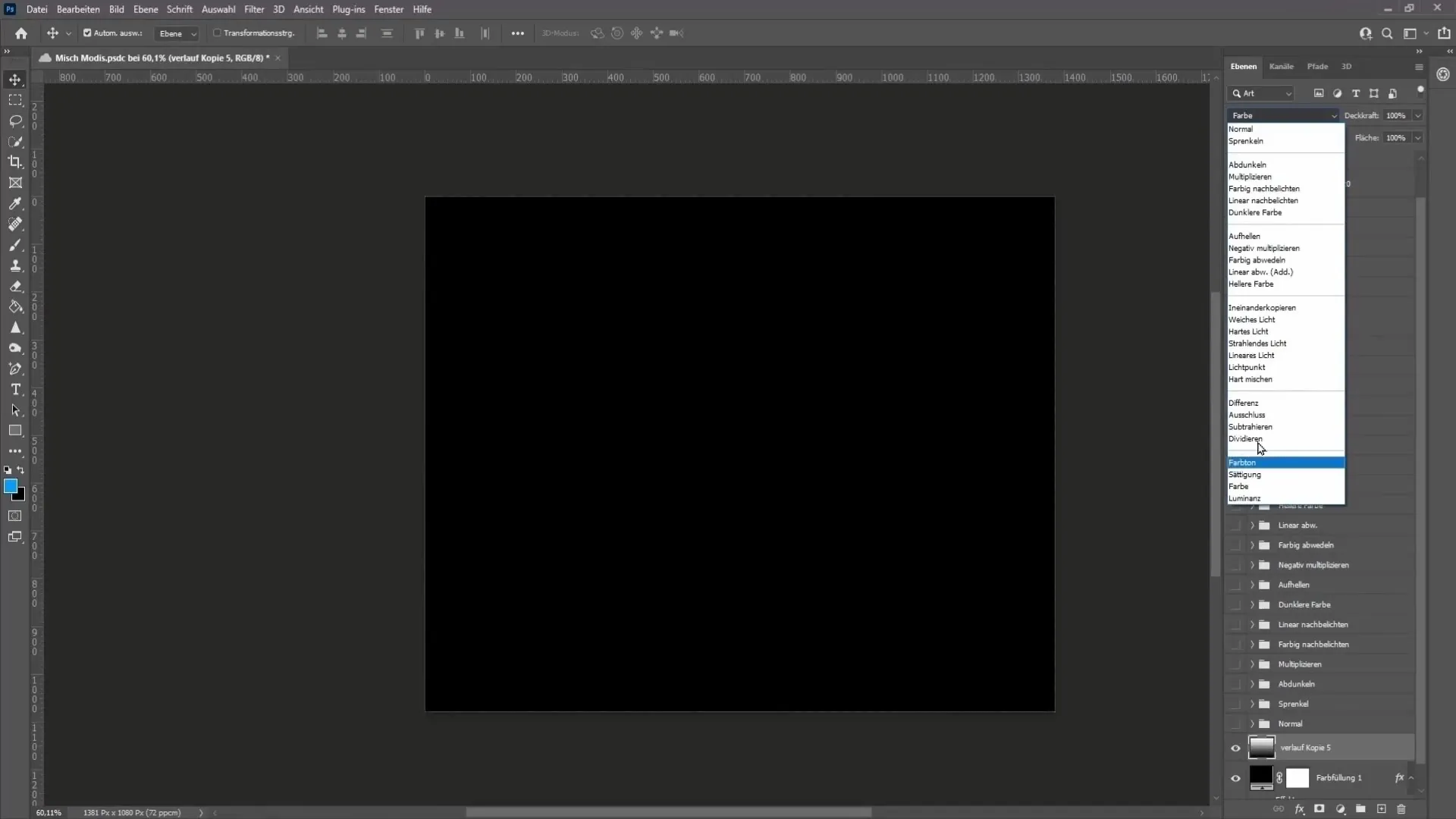
2. Основы
Начнем с объяснения градаций. Каждое изображение имеет черный (0% яркости) и белый (100% яркости), а также различные оттенки серого между ними. Представь, что эта градация является важной основой для всех режимов наложения.
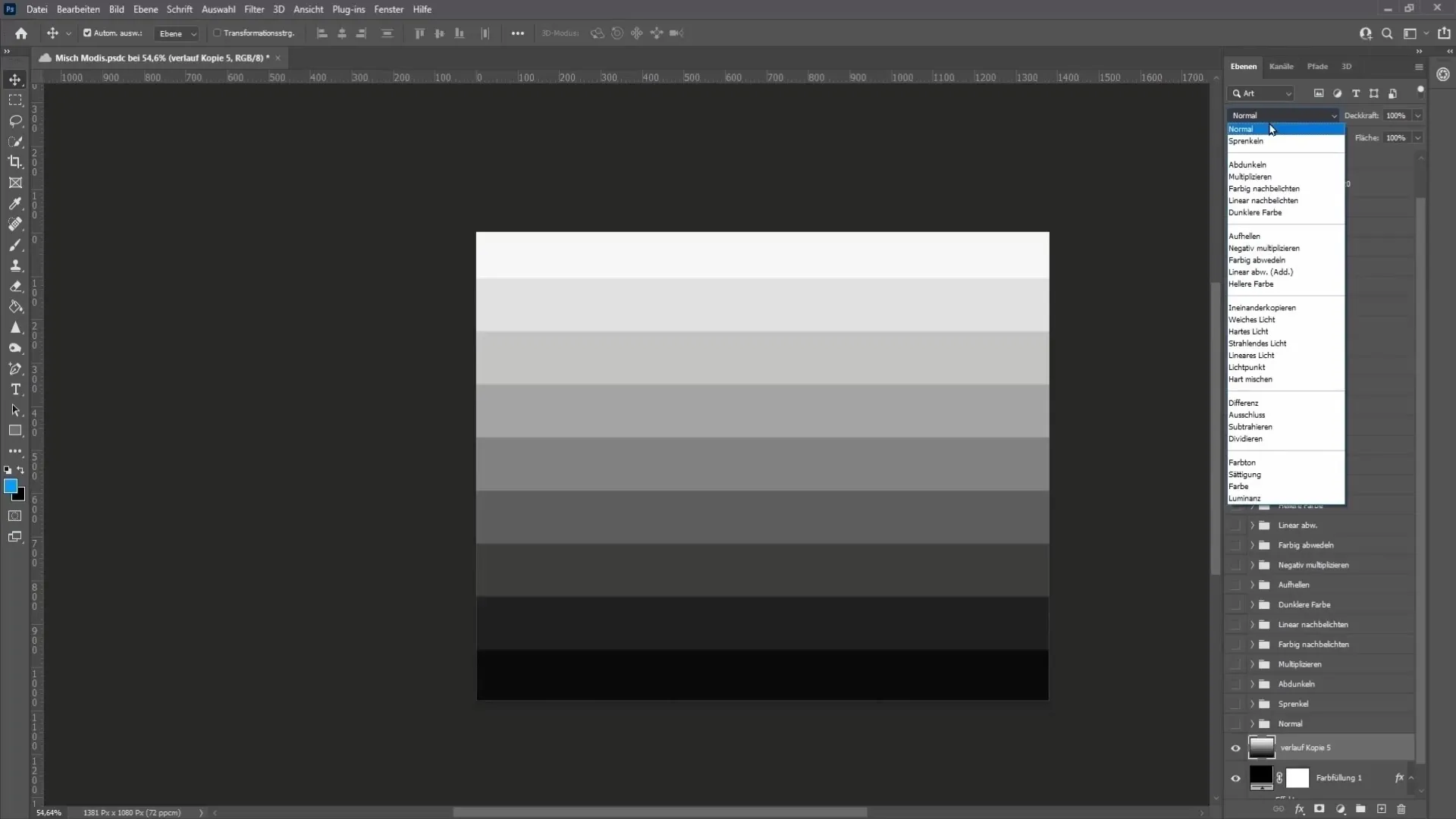
3. Стандартные режимы наложения
Стандартный режим наложения, "Обычный", не вносит изменений. Слои просто находятся один над другим, без воздействия на нижний слой.
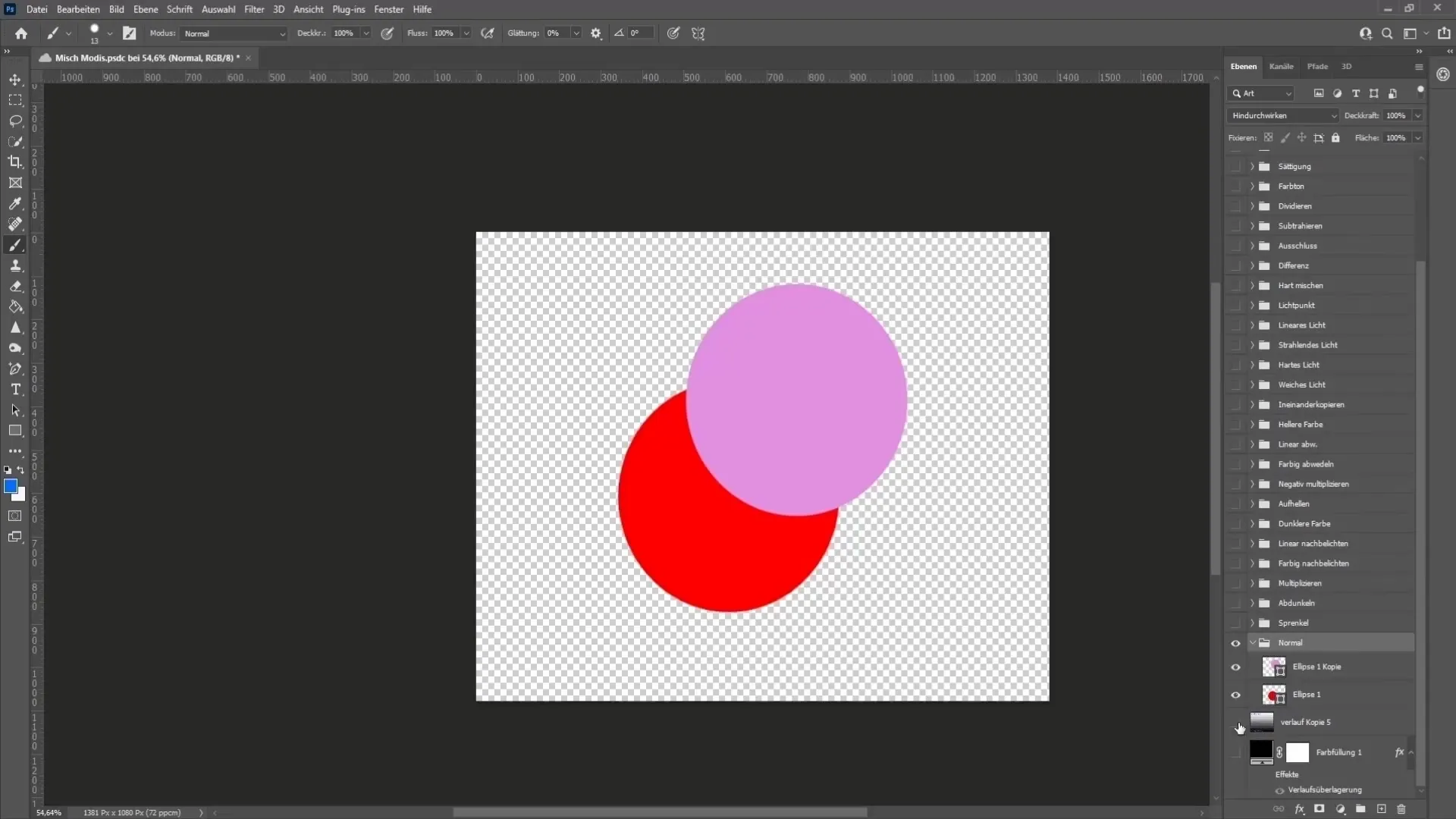
Режим наложения "Шум" создает пятнистый, текстурный эффект, который можно создать с помощью кисти. Используя кисть с низкой жесткостью, можно добиться различных интересных эффектов, наподобие пыли или снега.
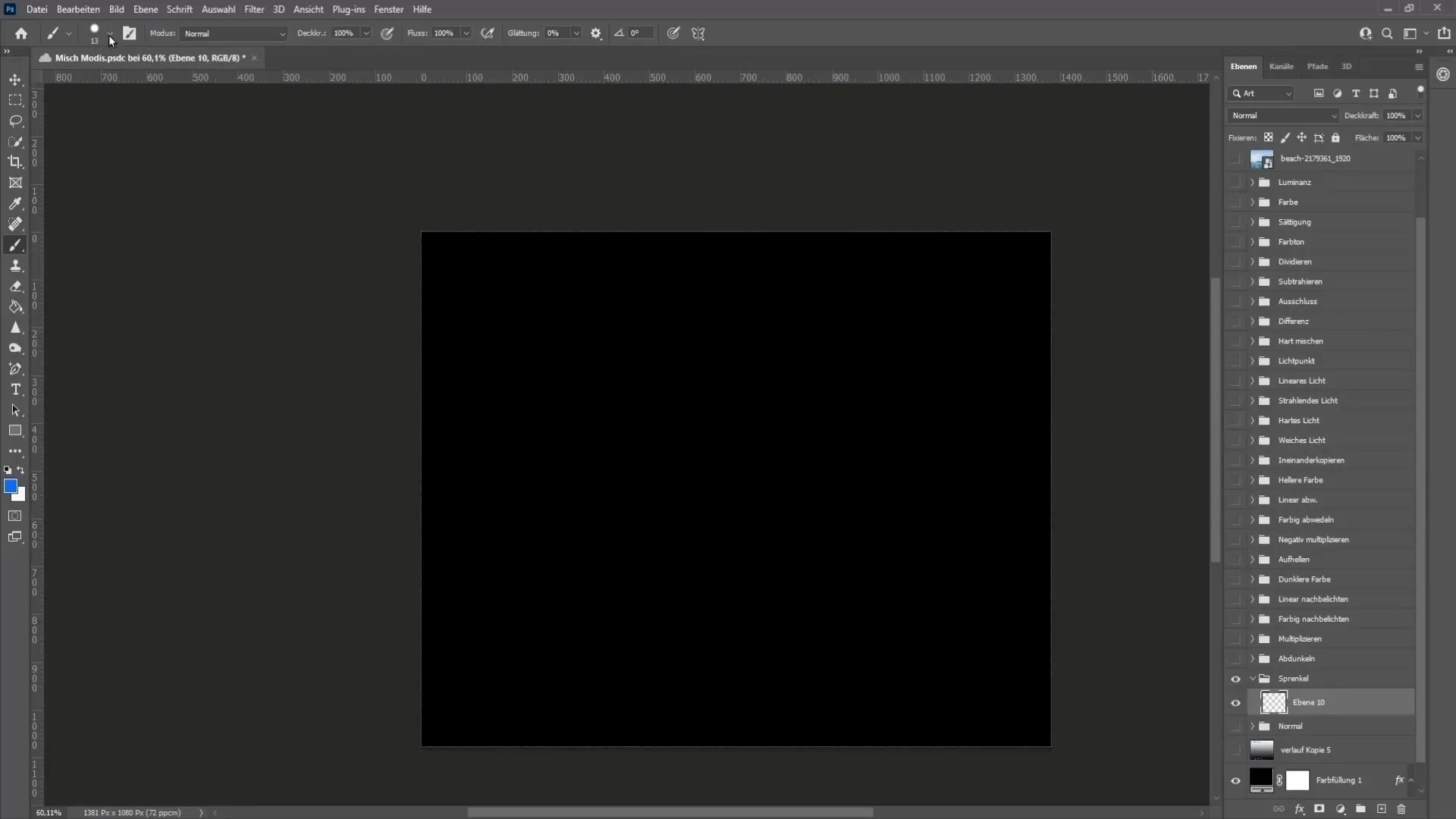
4. Группа "Затемнение" и "Осветление"
Режим "Затемнение" исключает все белое и сохраняет темные области неизменными. Это означает, что все светлое из нижележащего слоя исчезает.
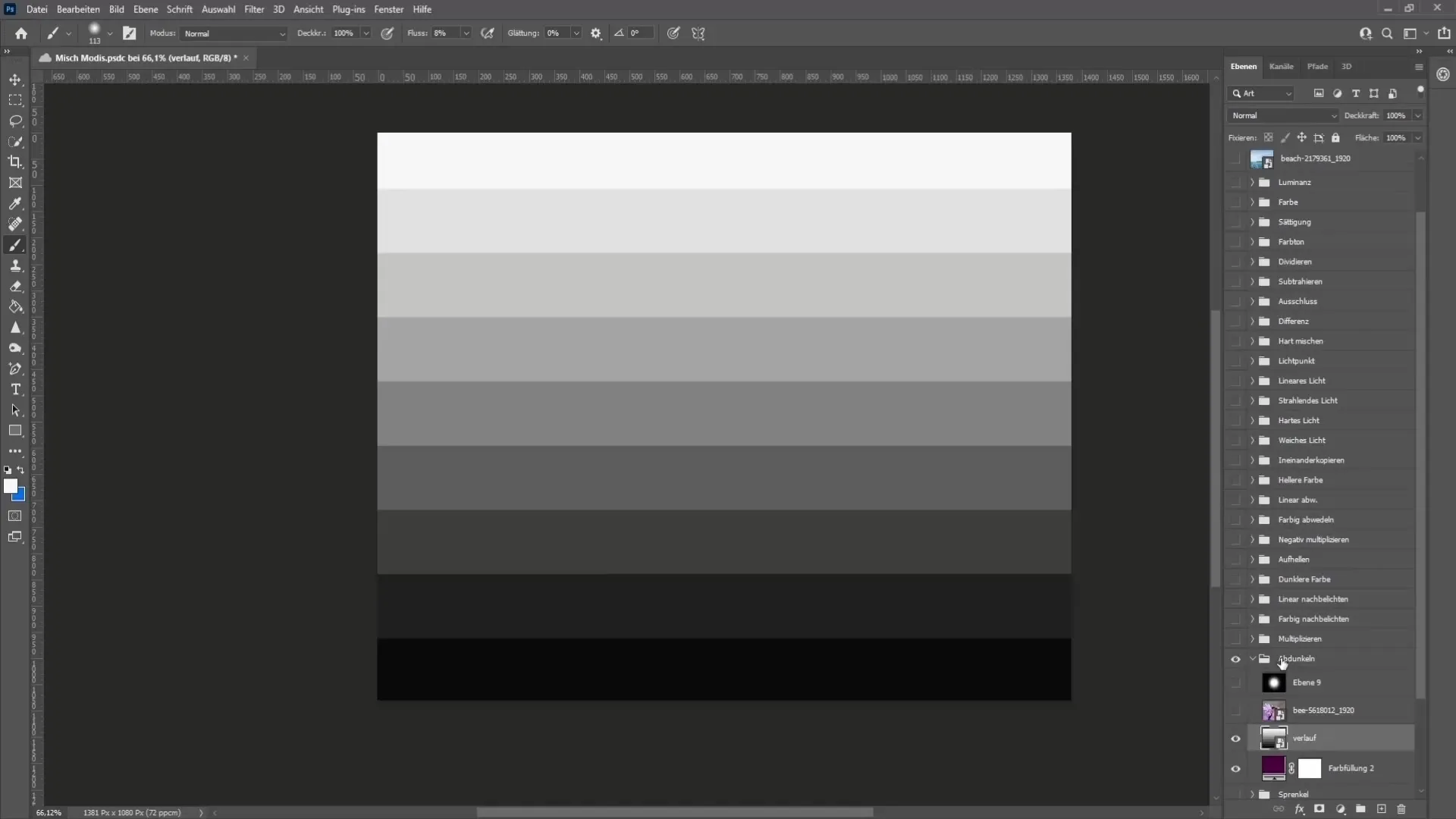
„Умножить“ - очень распространенный режим наложения, который затемняет изображение. В этом режиме 100% черное остается неизменным, в то время как 100% белого исчезает.
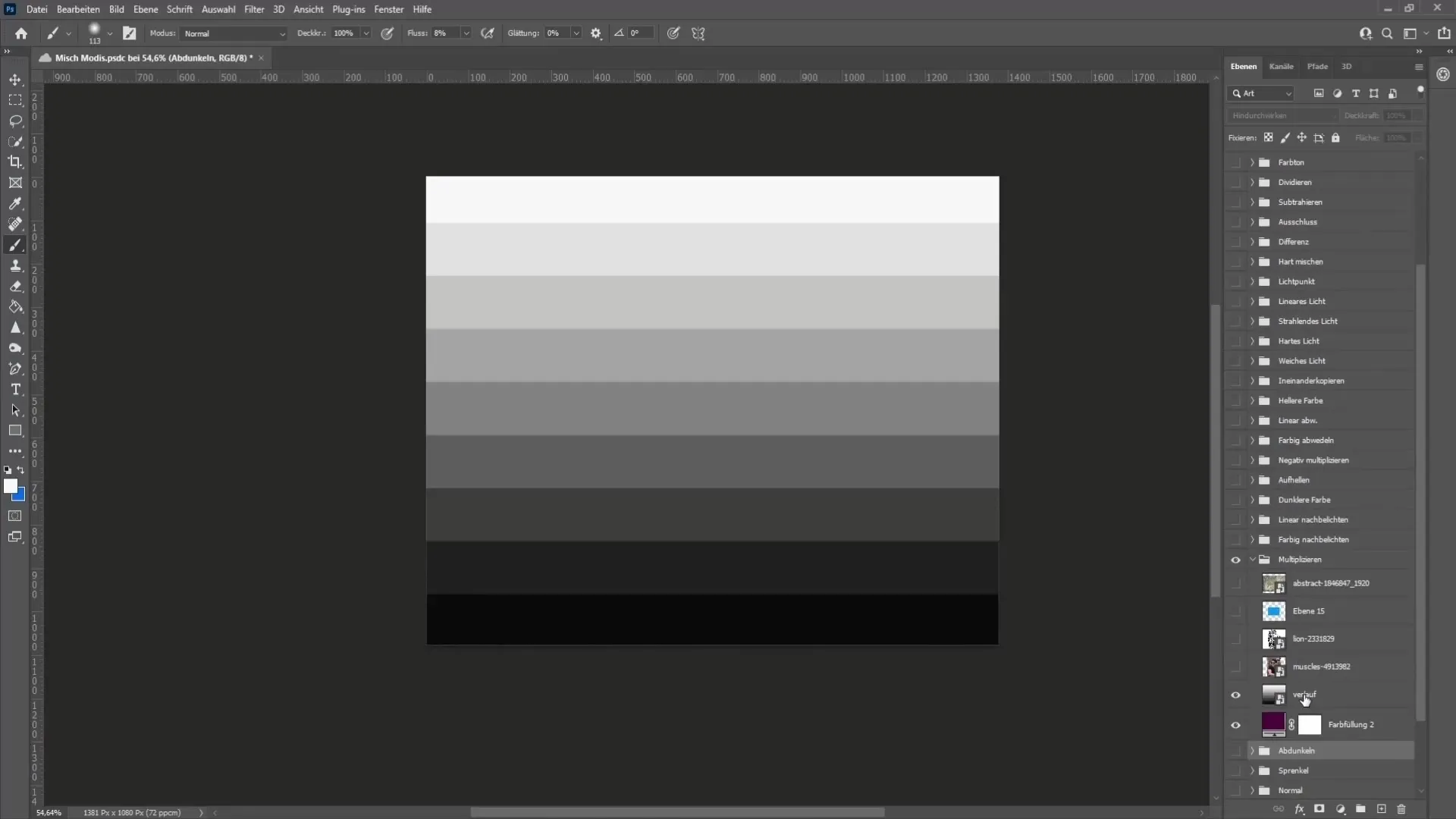
5. Особенные режимы наложения
С помощью "Осветление цветом" можно не только затемнять изображения, но и окрашивать их. Этот режим сохраняет 100% черное и 100% белое без изменений.
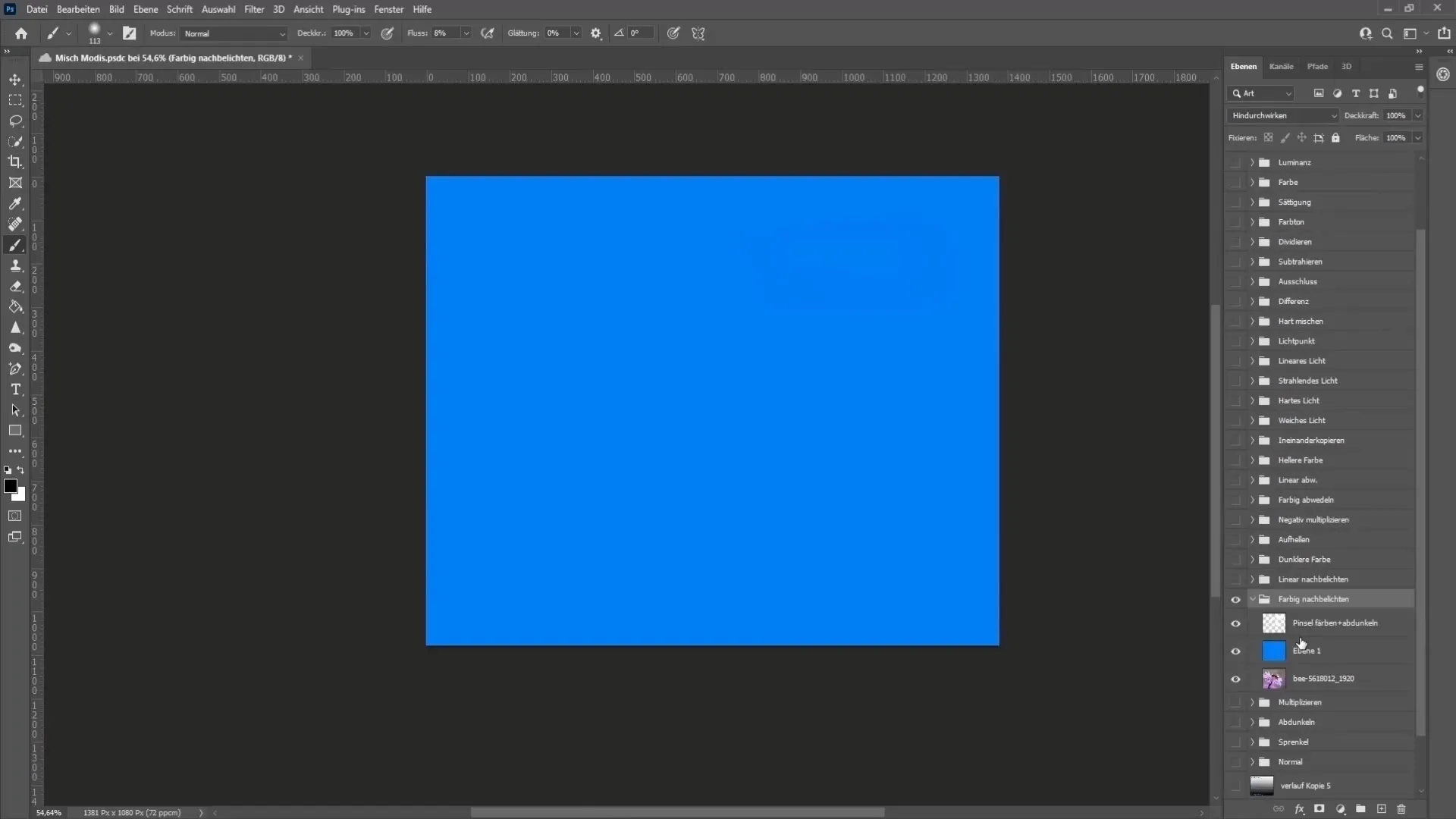
Похож на "Осветление цветом", но здесь 100% белого не сохраняется без изменений. Это означает, что светлые и темные тона равномерно влияются в этом режиме.
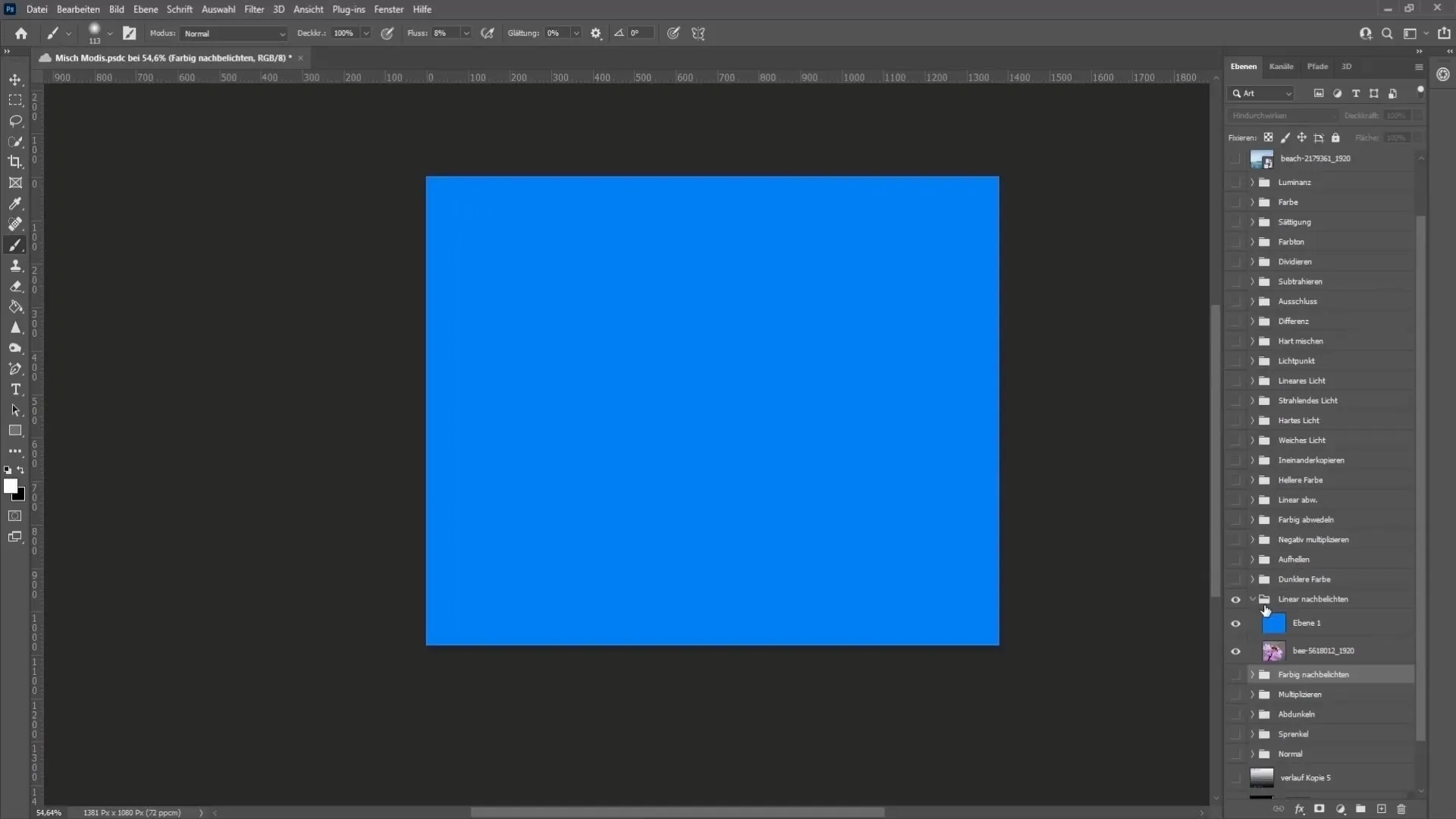
6. Группа "Инверсия"
Режим "Разность" рассматривает разницу между цветами двух слоев. Это может быть полезно, если ты хочешь точно накладывать изображения друг на друга.
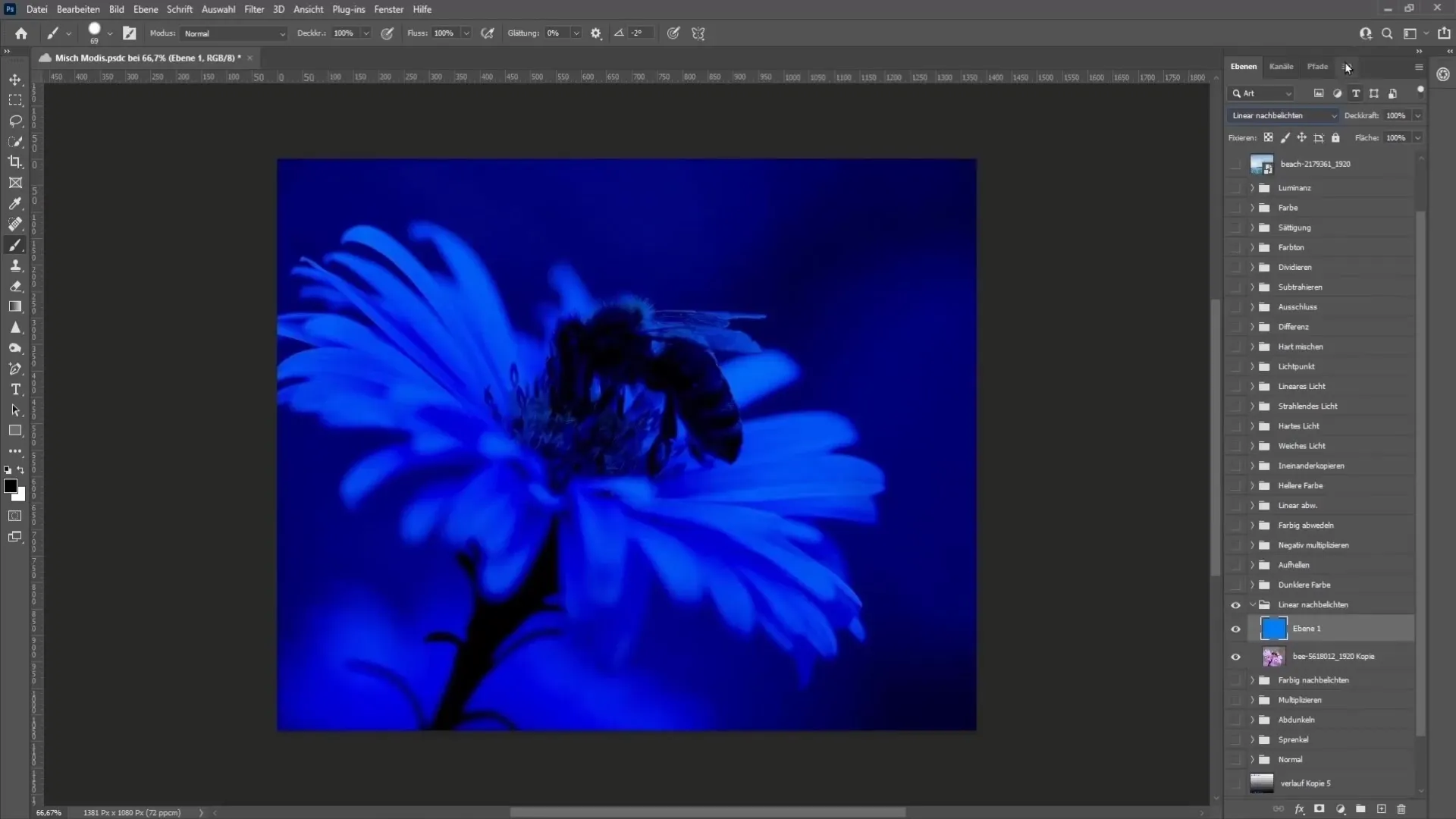
7. Исключение и Вычитание
Этот режим наложения работает аналогично "Разности", но средние тона не инвертируются. Это создает более мягкий эффект, который можно использовать для цветокоррекции.
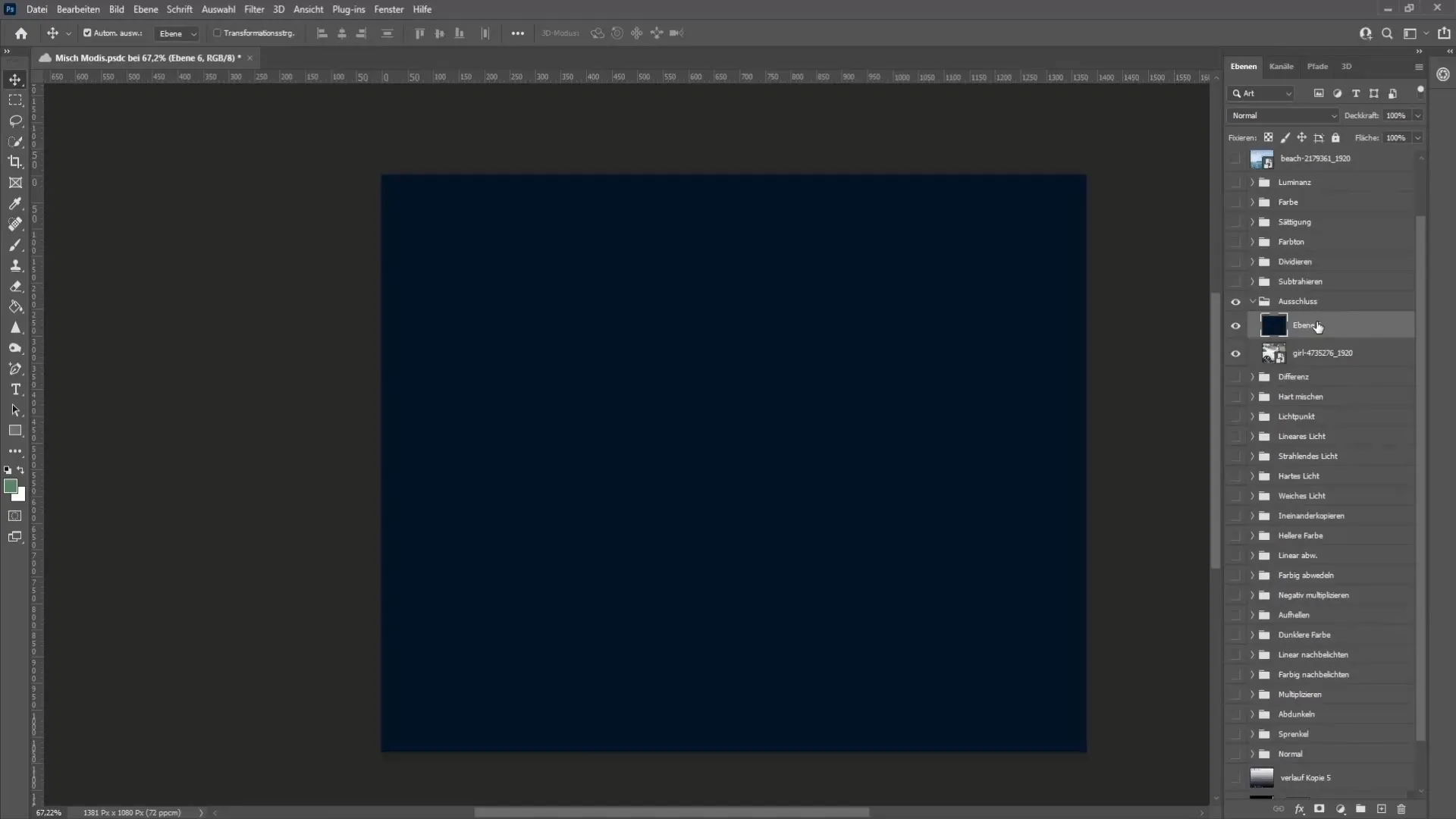
С "Вычитанием" ты вычитаешь цветовые значения RGB друг из друга. Можно добиться интересного эффекта, если вычитать цвет на определенных участках.
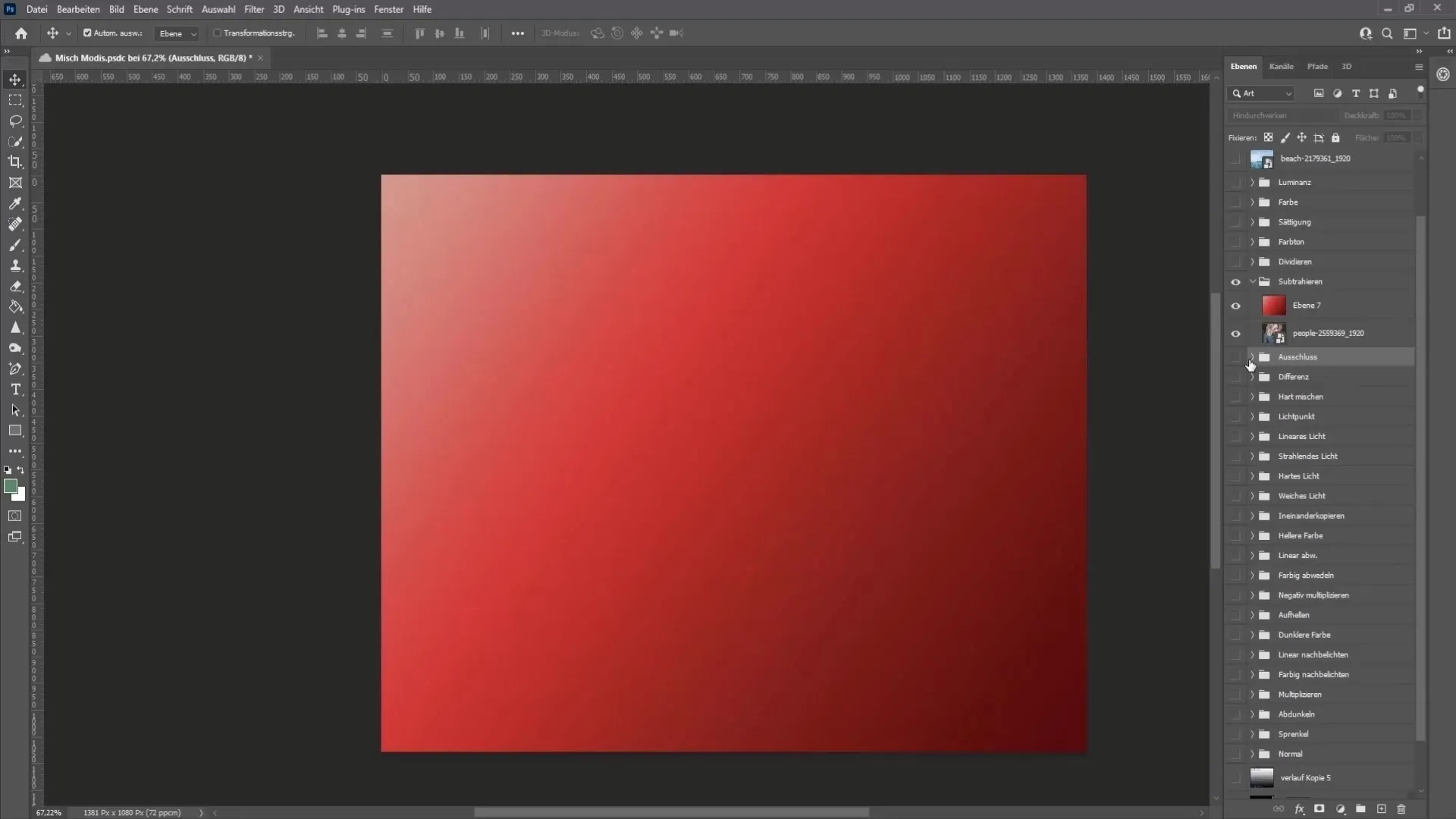
8. Группа цветов
Режим смешивания "Оттенок" позволяет вам влиять на окраску изображения, не изменяя яркость и насыщенность. Это может быть особенно полезно, чтобы соответствовать желаемому настроению фотографии.
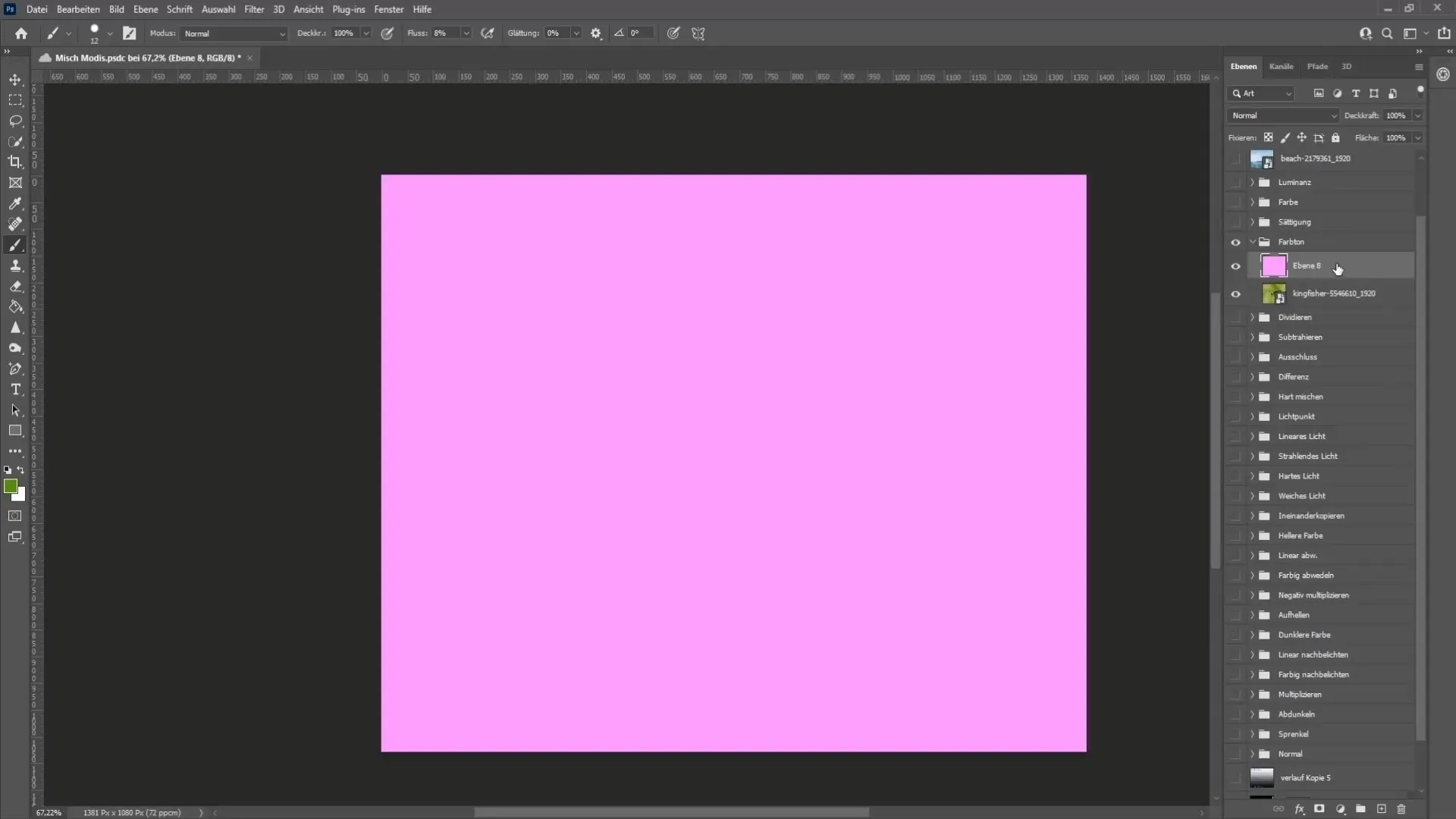
9. Световая яркость
Работая с яркостью, вы влияете на яркость изображения, не изменяя цвета. Это полезный инструмент для коррекции яркости на изображениях.

10. Специальные режимы смешивания
Этот режим смешивания позволяет действовать на слои за пределами группы, на которые применяются режимы смешивания в группе.
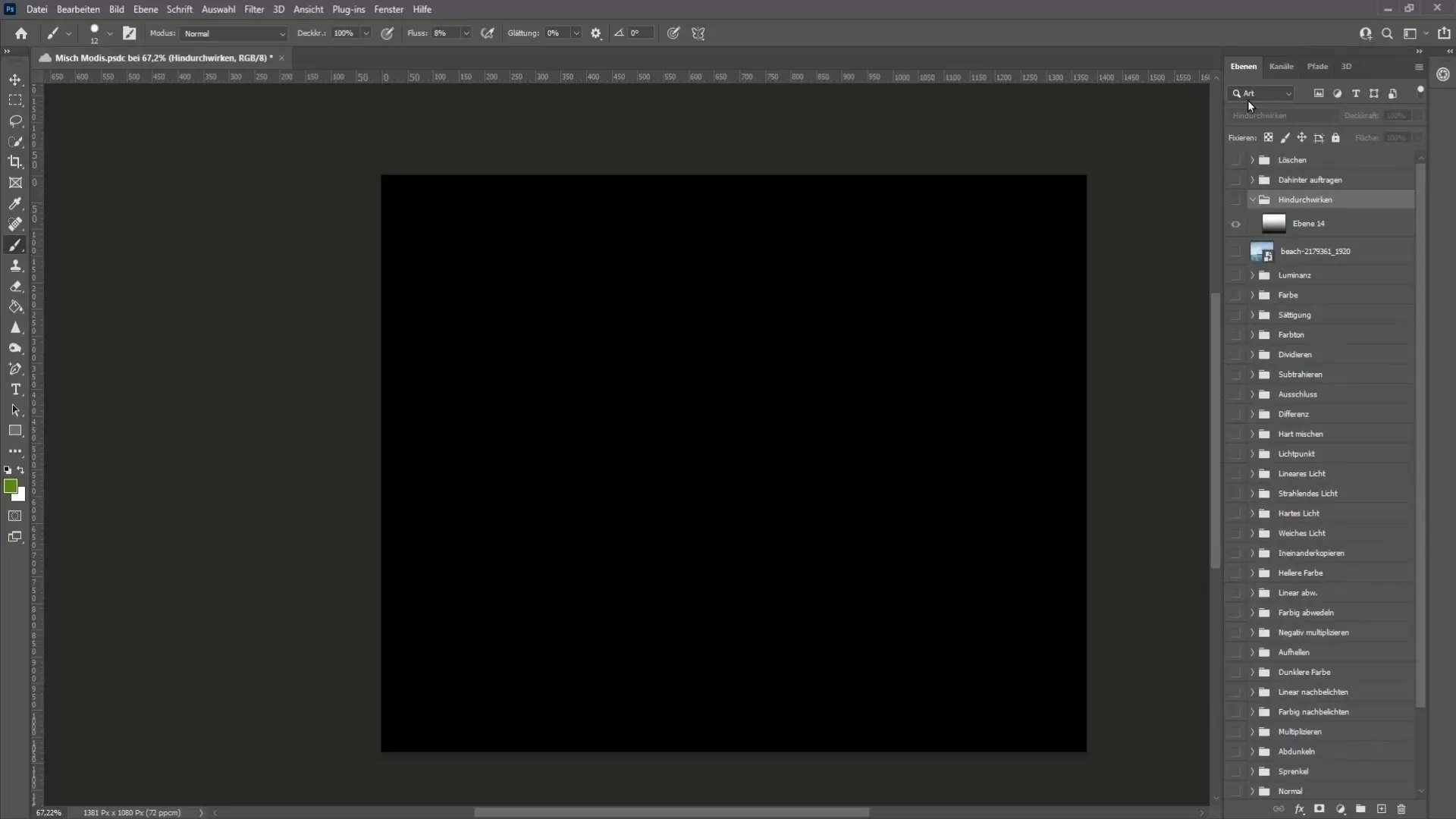
Режим "Применить на заднем плане" приводит к тому, что ваш градиент цвета применяется только к прозрачным областям. Редкий, но интересный эффект.
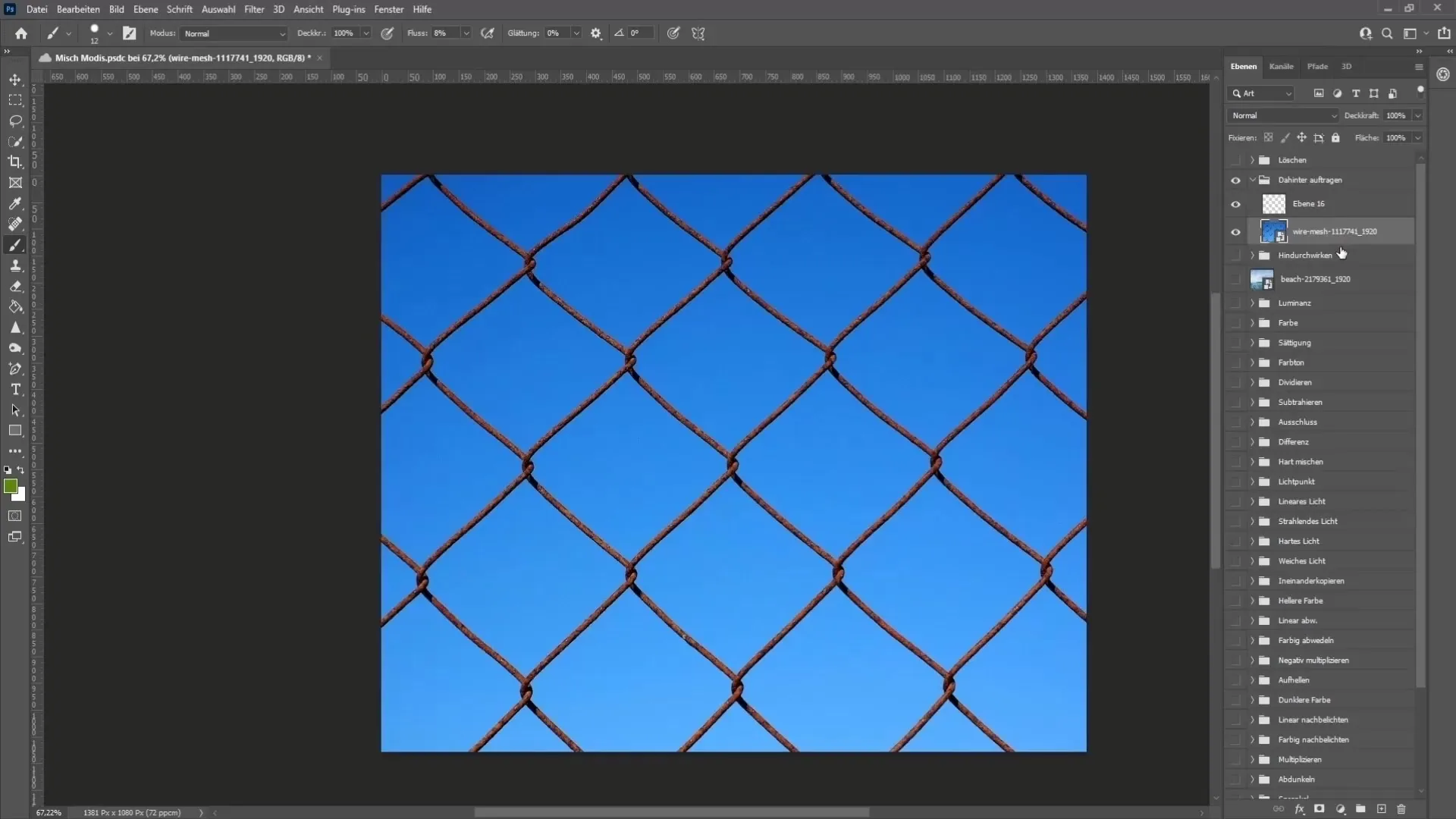
11. Удаление
Режим "Удаление" ведет себя как резинка для ластика или ластик. Вы можете удалять или обрезать области вашего изображения, как будто используете ластик.
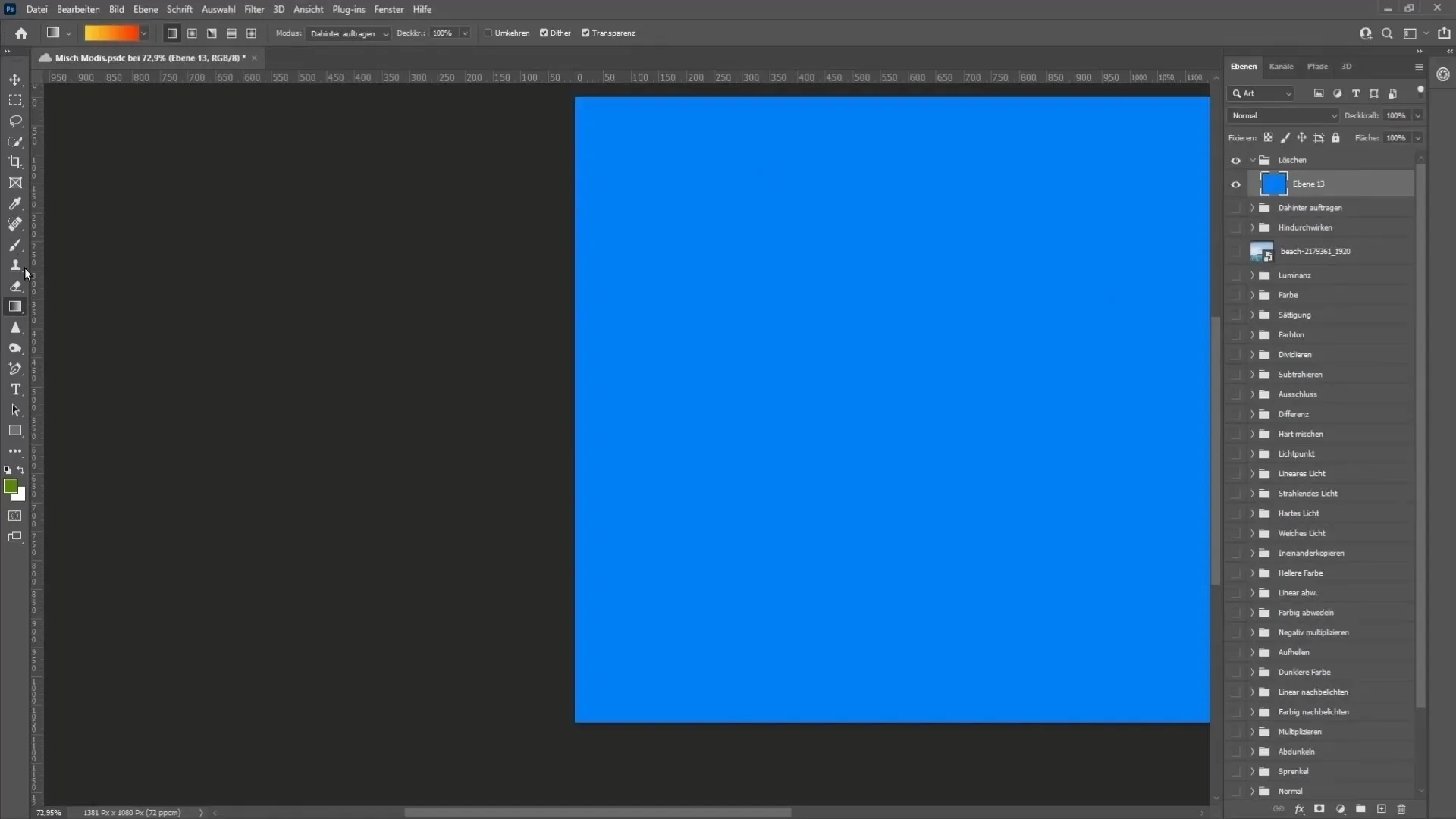
Обзор
В этом учебнике вы получили всесторонний обзор различных режимов смешивания в Photoshop. Теперь вы знаете различия и функции отдельных режимов, а также примеры их использования. Экспериментируйте с различными режимами смешивания, чтобы создавать креативные и уникальные эффекты в ваших проектах.
Часто задаваемые вопросы
Что такое режимы смешивания в Photoshop?Режимы смешивания контролируют взаимодействие слоя с нижележащим слоем.
Как режим смешивания "Умножение" влияет на мои изображения?"Умножение" затемняет изображение и убирает 100% белого цвета.
Могу ли я изменить цвета в черно-белых изображениях с помощью режимов смешивания?Да, режим смешивания "Цвет" позволяет окрашивать черно-белые изображения.
Для чего используется режим "Разность"?Режим "Разность" помогает находить точные совпадения между двумя изображениями.
Как управлять прозрачностью в Photoshop?Прозрачность можно настраивать с помощью непрозрачности или определенных режимов смешивания.


